Word(ワード)印刷ができない
皆さんWordで文書作成後に印刷ができないなんて経験をしたことはありますでしょうか?Wordで文書を作成し印刷しようとすると、何らかの原因で印刷ができないことがあります。
例えば、Word文書から印刷を行おうとした際、プリンターのインクやトナーが切れている場合があります。この場合は、プリンターのインクやトナーを交換する必要があります。今回の記事ではWordで文書を作成する手順についてご紹介します。
Word(ワード)印刷ができない原因と対処法
では早速ですがWordで印刷ができない原因と対処法をご紹介していきます。
印刷設定が誤っている場合の原因と対処法
Word文書から印刷を行う場合、印刷設定が適切に構成されていることが重要です。例えば、用紙サイズが正しく設定されていない、印刷範囲が誤っている、プリンターの設定が誤っているなどが原因で、印刷できないことがあります。この場合は、Wordの「印刷設定」を確認し、必要に応じて設定を変更する必要があります。
プリンターの接続が不良の場合の原因と対処法
Word文書から印刷を行う場合、プリンターとの接続が不良な場合があります。例えば、プリンターがオンになっていない、プリンターとコンピューターの接続が正しくない、プリンターのドライバが古くなっているなどが原因で、印刷できないことがあります。この場合は、プリンターの接続状況を確認し、必要に応じて再接続やドライバの更新を行う必要があります。
ファイルが破損している場合の原因と対処法
Word文書から印刷を行おうとした際、ファイルが破損している場合があります。例えば、ファイルが壊れたり、破損したりすると、正常に印刷できなくなることがあります。この場合は、ファイルのバックアップを使用するか、ファイルを修復するためにファイル修復ツールを使用する必要があります。
プリンターに余計なジョブがたまっている場合の原因と対処法
プリンターに余計なジョブがたまっている場合、印刷ができないことがあります。例えば、プリンターのキューに前の印刷ジョブが残っていると、新しい印刷ジョブを開始することができません。この場合は、プリンターのキューを空にすることで、問題を解決することができます。
インストールされたプリンターが複数ある場合の原因と対処法
コンピューターに複数のプリンターがインストールされている場合、印刷ができないことがあります。例えば、誤って別のプリンターを選択してしまったり、使用するプリンターが正しく選択されていなかったりする場合があります。この場合は、正しいプリンターを選択する必要があります。
プリンターのインクやトナーが切れている場合の原因と対処法
Word文書から印刷を行おうとした際、プリンターのインクやトナーが切れている場合があります。この場合は、プリンターのインクやトナーを交換する必要があります。
プリンタードライバが正しくインストールされていない場合の原因と対処法
Word文書から印刷を行おうとした際、プリンタードライバが正しくインストールされていない場合があります。プリンタードライバが正しくインストールされていないと、プリンターとコンピューターの間で通信ができず、印刷ができなくなることがあります。この場合は、プリンタードライバを再インストールする必要があります。
プリンターのメモリが不足している場合の原因と対処法
Word文書から印刷を行おうとした際、プリンターのメモリが不足している場合があります。例えば、印刷するファイルが大きすぎる場合、プリンターのメモリが足りなくなり、印刷ができなくなることがあります。この場合は、印刷するファイルを分割するか、プリンターのメモリを増設する必要があります。
プリンターが古い場合の原因と対処法
プリンターが古い場合、印刷ができないことがあります。例えば、新しいファイルフォーマットに対応していなかったり、古いプリンタードライバが使用されていたりする場合があります。この場合は、新しいプリンターを購入する必要があります。
以上が、Word文書から印刷ができない原因の主なものです。これらの原因を認識し、解決策を実行することで、印刷ができるようになることがあります。
Wordの操作方法は実際に手を動かし、身につけていきましょう
今回は、Wordで印刷ができない場合の原因と対処法について説明しました。このようにWordには標準で便利な機能が備わっており、使いこなすことで仕事がより楽にできるようになります。今回紹介した機能以外にもできることはたくさんあるので自分で実際に手を動かすことでより身につくはずです。まずは、自分の興味のあることについて調べ、実践しましょう。
WordやExcelなどのOfficeツールでは便利なショートカットキーなどがたくさんあるのでよく使う作業に関してはショートカットキーを調べてみるのも効率よく仕事を進める上で大切なことなのでこれから実践してみましょう。
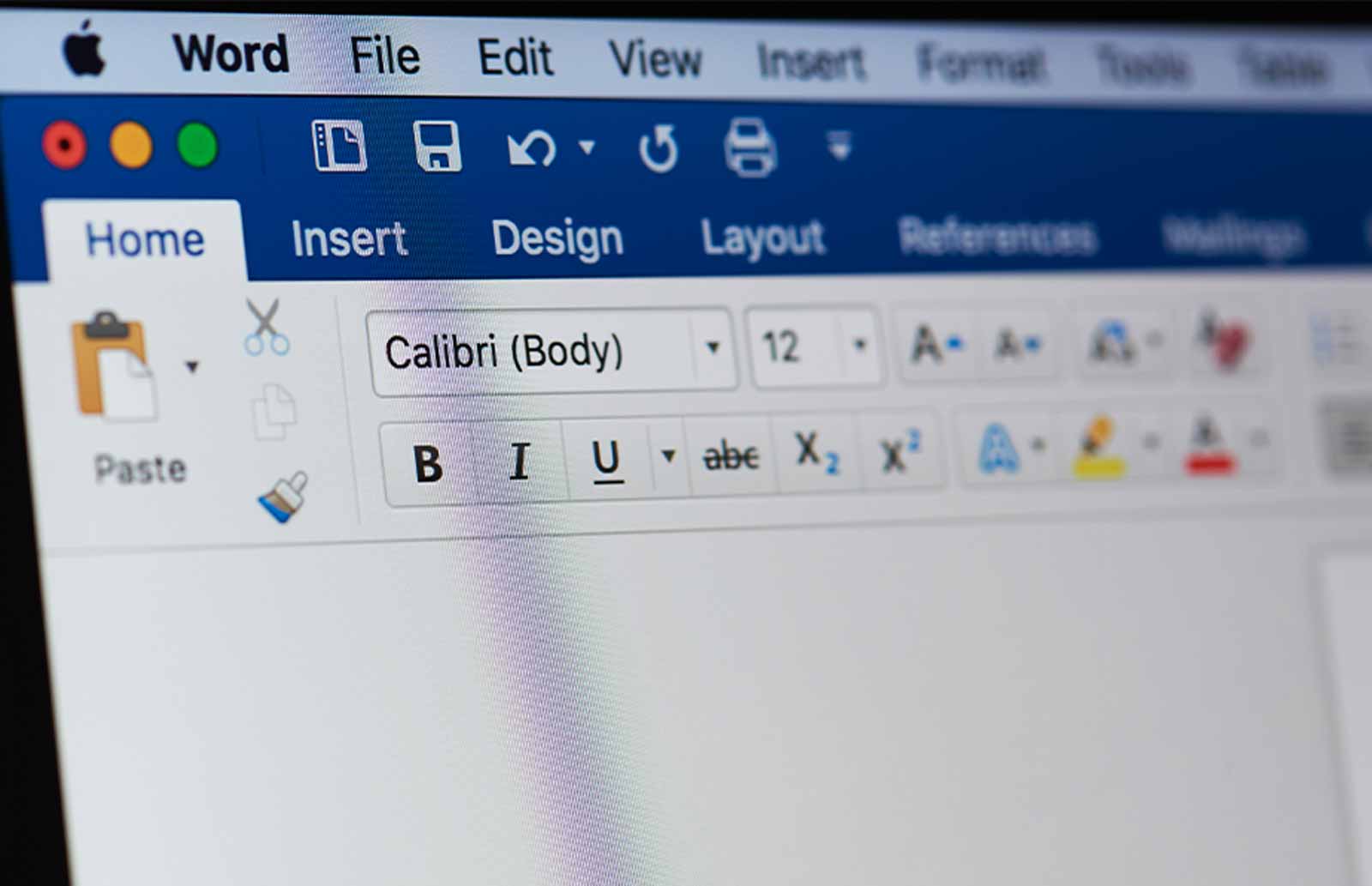
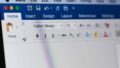
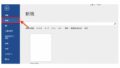
コメント